IntelliJ IDEA 被公认为是最强大的 Java IDE,Maven 同时又作为 Java 开发首选的项目管理工具,会在 IDEA 中经常使用。这里详细介绍 IDEA 配置 Maven 的相关内容。
1IDEA 配置 Maven 环境2IDEA 配置 Maven 选项
IDEA 配置 Maven 环境
首先,点击首选项(Preferences)
就会看到如下视图:
点击 Build,Execution,Deployment 展开,通过如下视图所示,Build Tools - Maven 进入到 IDEA Maven 配置主页
Maven 配置的主页主要配置环境路径即可。
Maven home directory:Maven 主路径设置,IDEA 非常强大,自带了多个版本的 Maven 插件,选择如 Bundled (Maven 3) 表示选择 IDEA 自带的 Maven 插件,它其实的路径是 /Applications/IntelliJ IDEA.app/Contents/plugins/maven/lib/maven3,也可以选择自定义安装的 Maven 路径。
User settings file:配置 Maven 源文件的配置路径,一般默认配置为当前用户目录下的 {user.home}/.m2/settings.xml。
Local repository:配置本地仓库路径,默认配置为当前用户目录下的 {user.home}/.m2/repository。
IDEA 配置 Maven 选项
除了上述的主要配置选项外,IDEA 可以设置额外的配置选项。
Work offline
离线工作模式,如果构建的系统要在离线模式下工作,打勾即设置 true,默认为 false。如果构建服务源器因为网络故障或者安全问题不能与远程仓库相连接,那么这个设置是非常有用的。对应命令行的 --offline 命令行选项。
User plugin registry
Maven 是否需要使用 plugin-registry.xml 文件来管理插件版本。如果设置为 true,则在 {user.home}/.m2 下需要有一个 plugin-registry.xml 来对 plugin 的版本进行管理,默认为 false。
Execute goals recursively
递归执行目标,默认勾选该项,即构建将递归地嵌套的项目中。
Print exception stack traces
打印异常堆栈信息,如果选中此项,将生成异常堆栈跟踪。该选项对应于 --errors 命令行选项。
Always update snapshots
始终更新快照,这对于经常有依赖升级包更新的项目,比较有用,但同样也有弊端,就是频繁地去 check 快照是否更新,从而可能影响构建效率。
Output level
日志输出的级别,可选项为调试,普通,警告,错误,致命和禁用(Debug,Info,Warn,Error,Fatal,Disabled)。一般使用默认级别 Info。
Checksum policy
校验策略,下载 artifacts 时选择所需的校验匹配级别,默认为无全局策略(No Global Policy),其他选项包括 Fail(失败)和 Warn(警告),即校验不匹配时的策略,Fail 对应命令选项 --strict-checksums,Warn 对应 --lax-checksums。
Multiproject build fail policy
多项目构建失败策略,指定如何处理多项目构建中的故障。Fail Fast 即快速失败,对应于命令行选项 --fail-fast;Fail At End 即最后失败,这对应于命令行选项 --fail-at-end;Fail Never 忽略失败,对应命令行 --fail-never。
Plugin update policy
插件更新策略,有 Check For Updates(对应命令行 --check-plugin-updates)即检查更新策略和 Do Not Updates(对应命令行 --no-plugin-updates)不检查更新策略两个选项。Maven 3+ 可忽略该选项。
Thread count
构建设置的并行线程数,对应命令行 -T option。